
Il Nes Mini Classic di Nintendo non è quello che ci aspettavamo in termini di qualità , l’assenza di un filtro serio compromette molto l’originalità dei titoli , cosi come la palette dei colori non rispetta quella originale NES .
Purtroppo o per fortuna , chi sviluppa emulatori si è dimostrato di gran lunga superiore a quello che Nintendo ci propone .
Per iniziare a giocare alla grande i titoli anni 80 basta veramente poco .
Purtroppo o per fortuna , chi sviluppa emulatori si è dimostrato di gran lunga superiore a quello che Nintendo ci propone .
Per iniziare a giocare alla grande i titoli anni 80 basta veramente poco .
Se non avete un PC , ne esistono alcuni a meno di 100 € che sono estremamente validi .
Mini PC a 99 €


Basta questo per cominciare :)

Scaricate Retroarch per Windows
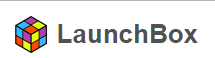
Scaricate LaunchBox
Launchbox versione gratuita servirà a dare un interfaccia grafica gradevole ai giochi nascondendo il lavoro che fa l’emulatore ,
Una volta scaricato retroarch scompattatelo in una cartella ,
Doppio click su retroarch.exe
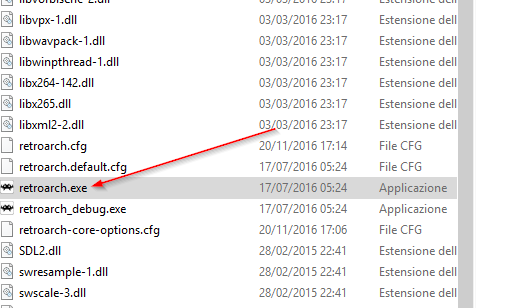
Per spostarvi tra i menu , utilizzate le frecce direzionali della tastiera , poi con X e Z si va avanti o indietro tra le impostazioni .
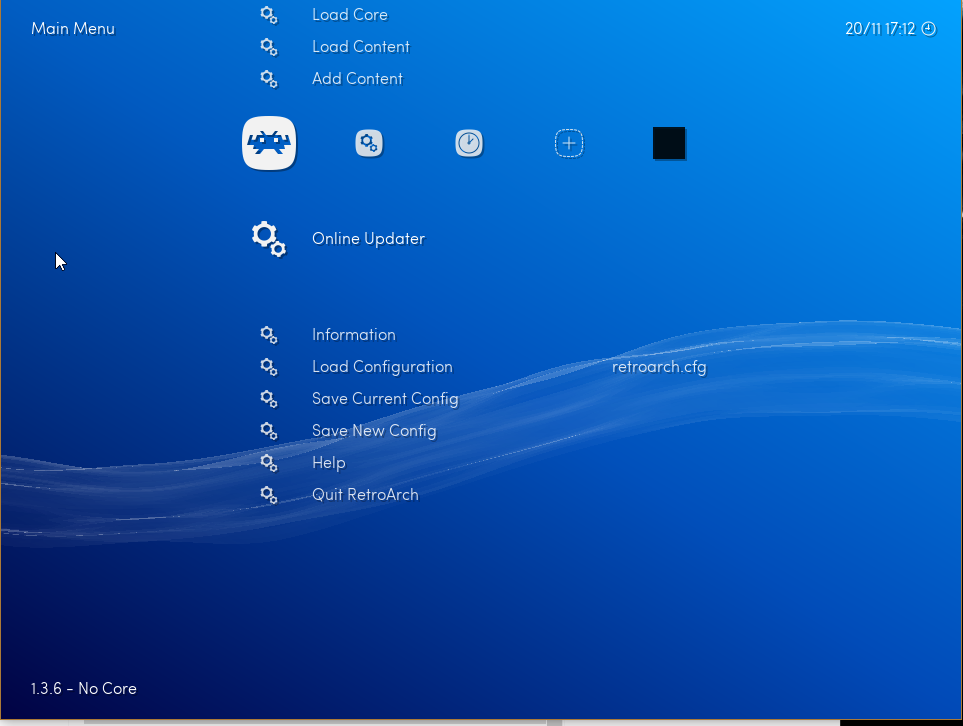
Fate Online Updater
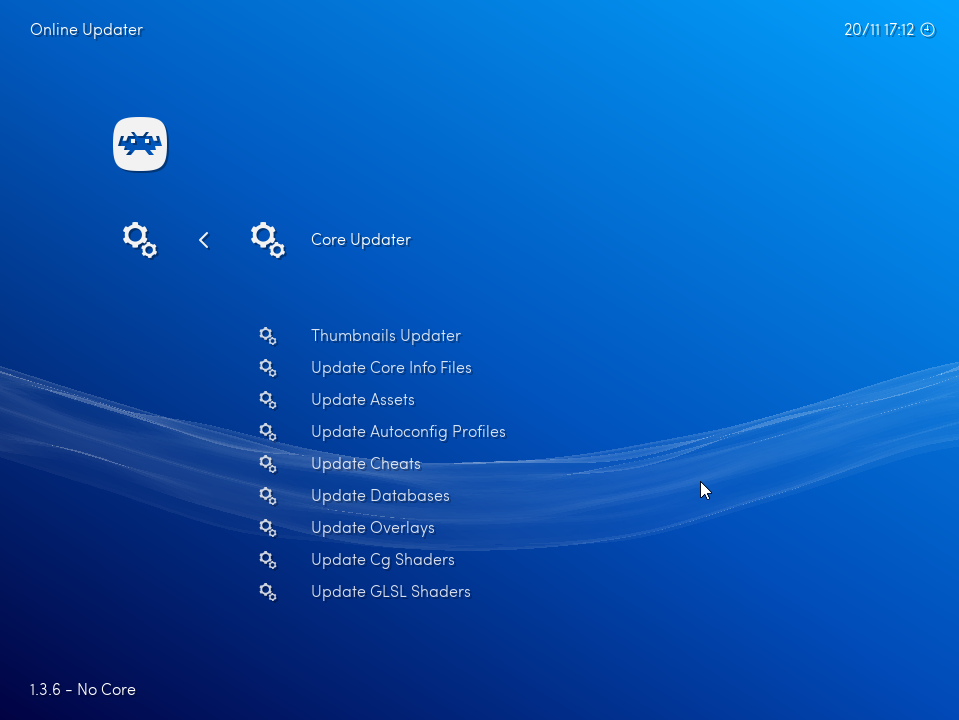
Core Updater (sarebbero gli emulatori singoli)
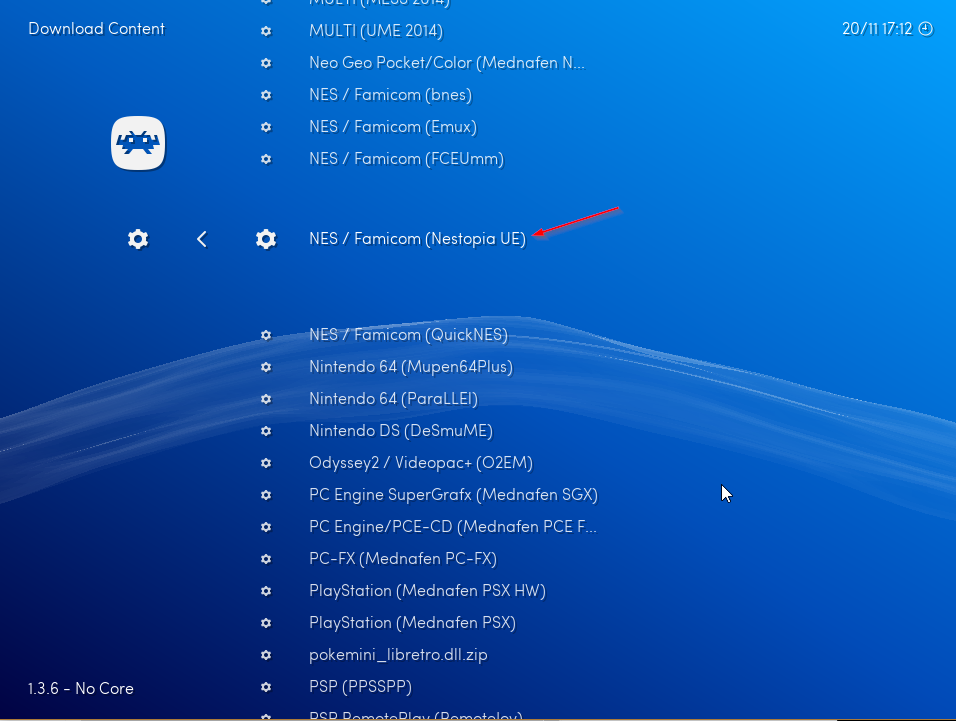
trovate NES/Famicom (NestopiaUE) adesso premete Z
il Core per emulare il NES è scaricato .
Tornate indietro con Z e quindi spostatevi in setting
Tornate indietro con Z e quindi spostatevi in setting
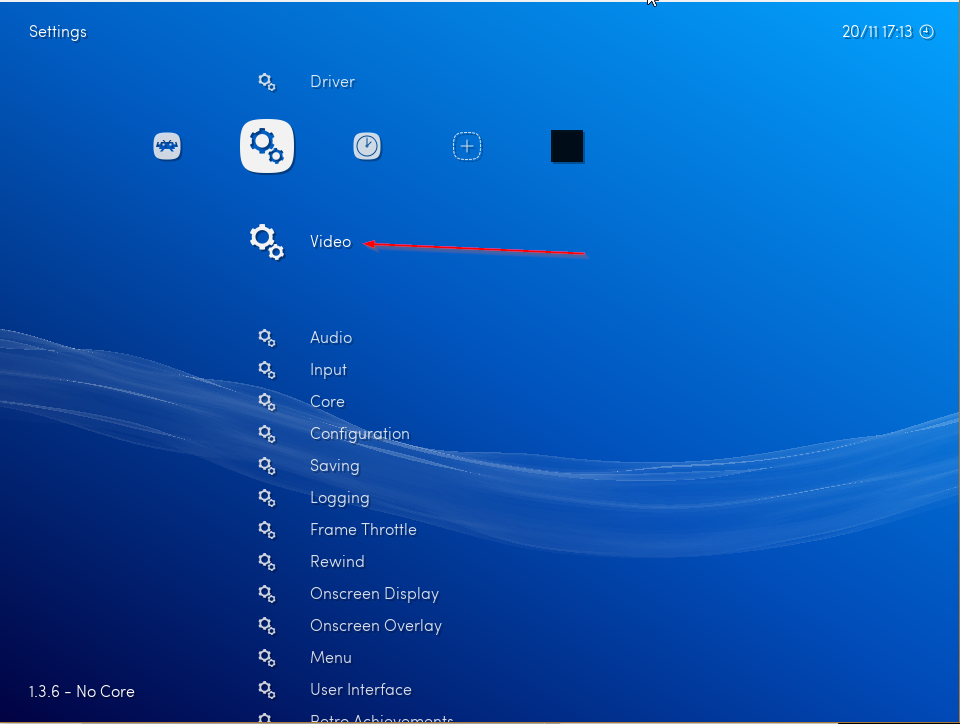
Video
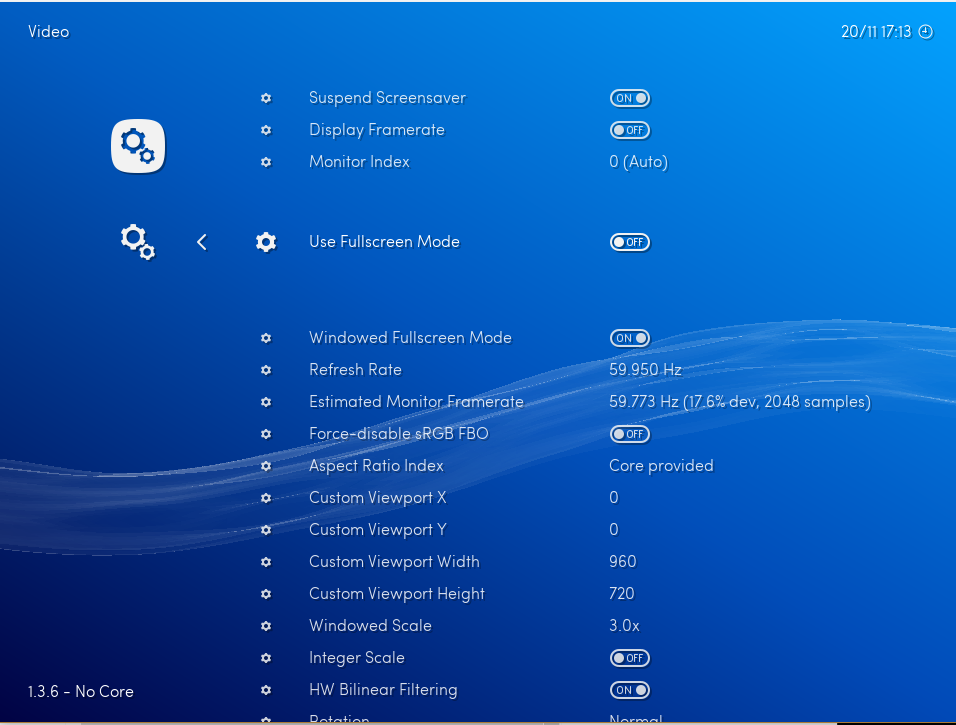
Use Full Screen Mode , e cosi i giochi saranno a pieno schermo .
E retroarch cosi è configurato ,
E retroarch cosi è configurato ,
Se avete un il gamepad di Xbox o XboxOne sarà già tutto pronto al gioco senza nemmeno configurare i tasti .
Fate ESC e uscite da retroArch
installate LaunchBox
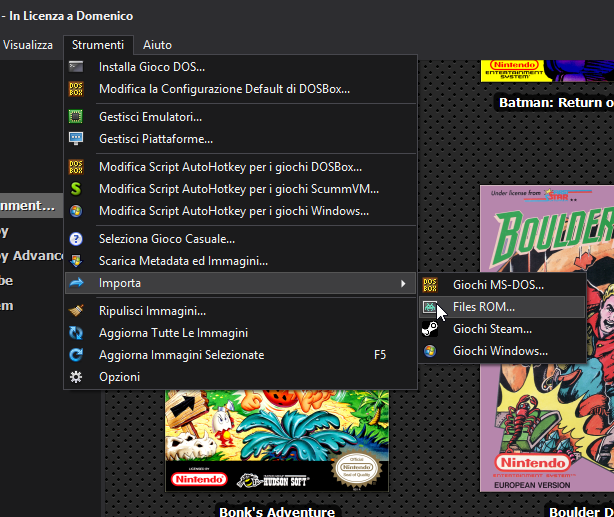
Strumenti ( o tools)
Importa
Files ROM
Importa
Files ROM
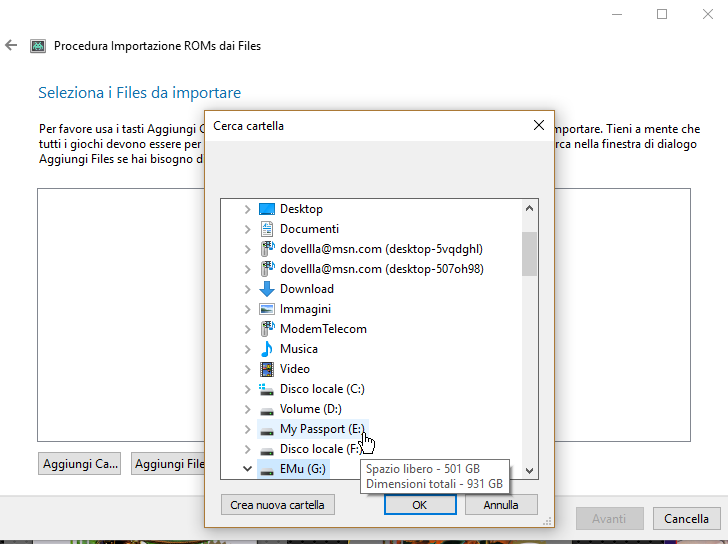
Add Folder , e poi andate avanti
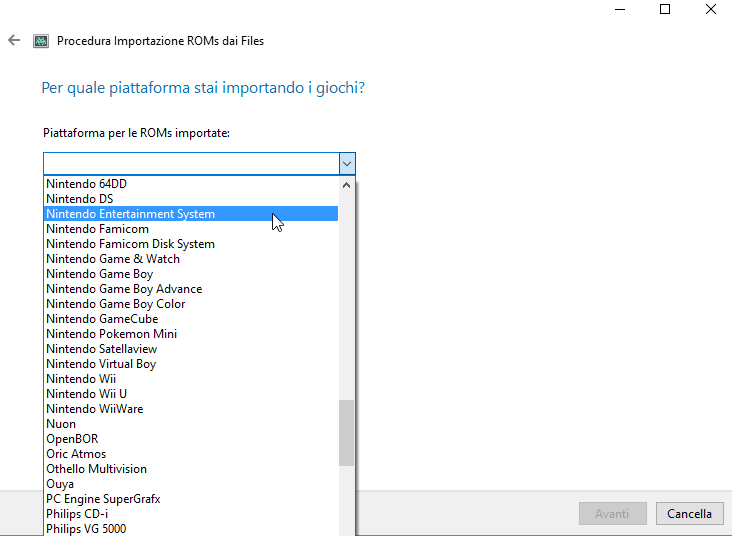
Selezionate Nintendo Entertaintment System -> Avanti
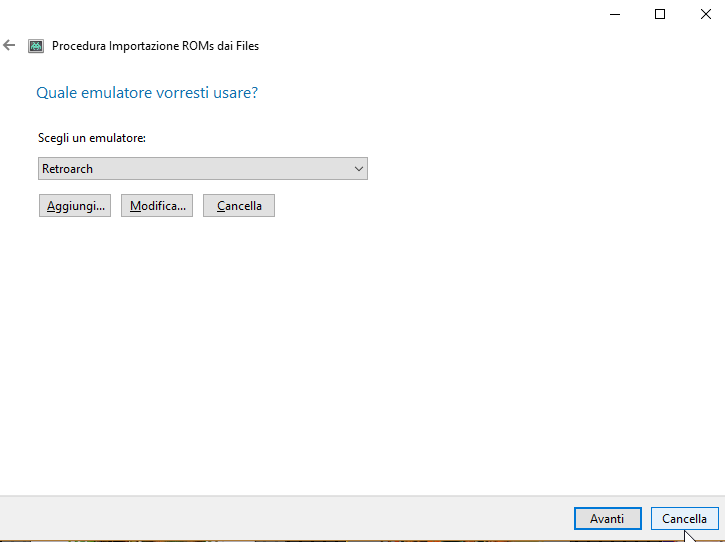
Adesso fate aggiungi (la prima volta) e trovate retroarch come target , dopodiché lo selezionate come nella foto.
Continuate il tutto in pochi passi …
Adesso il vostro PC emula il NES in maniera perfetta .
(Le ROM cioè i giochi , si trovano con estrema semplicità )
(Le ROM cioè i giochi , si trovano con estrema semplicità )

Nessun commento:
Posta un commento